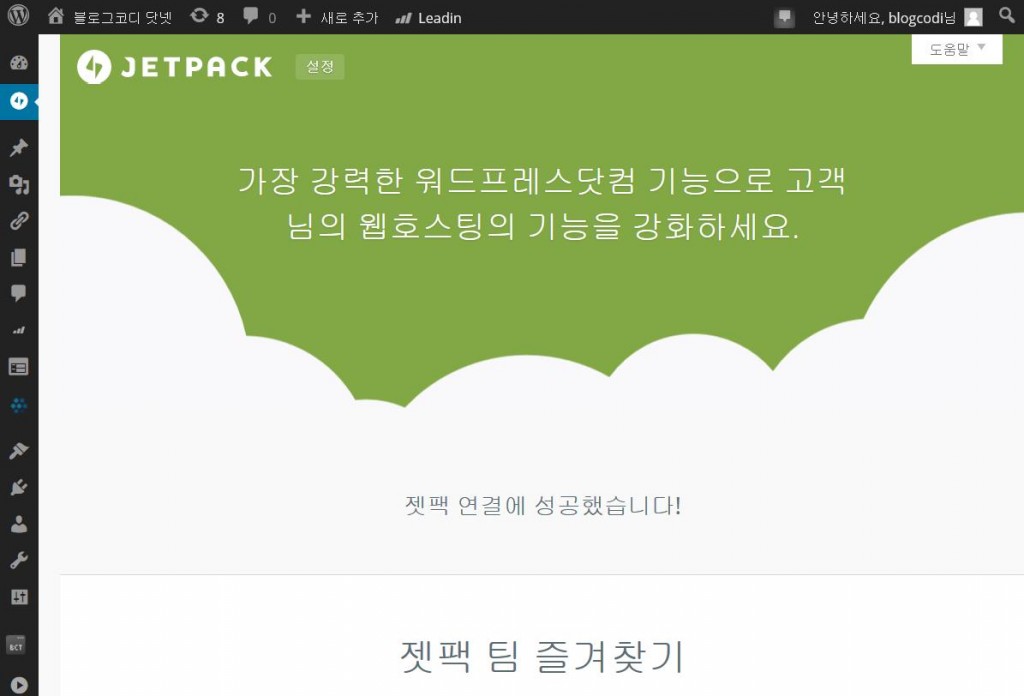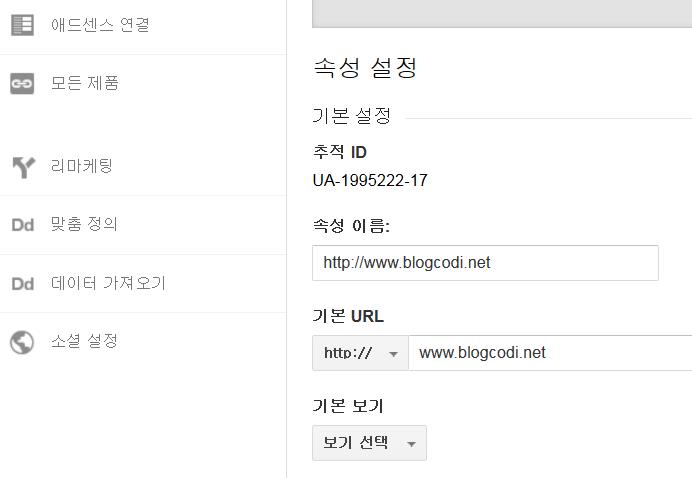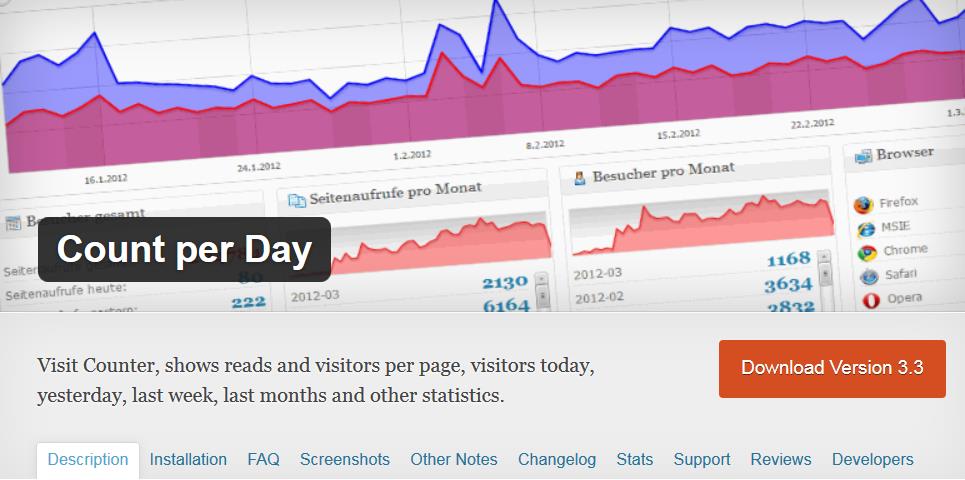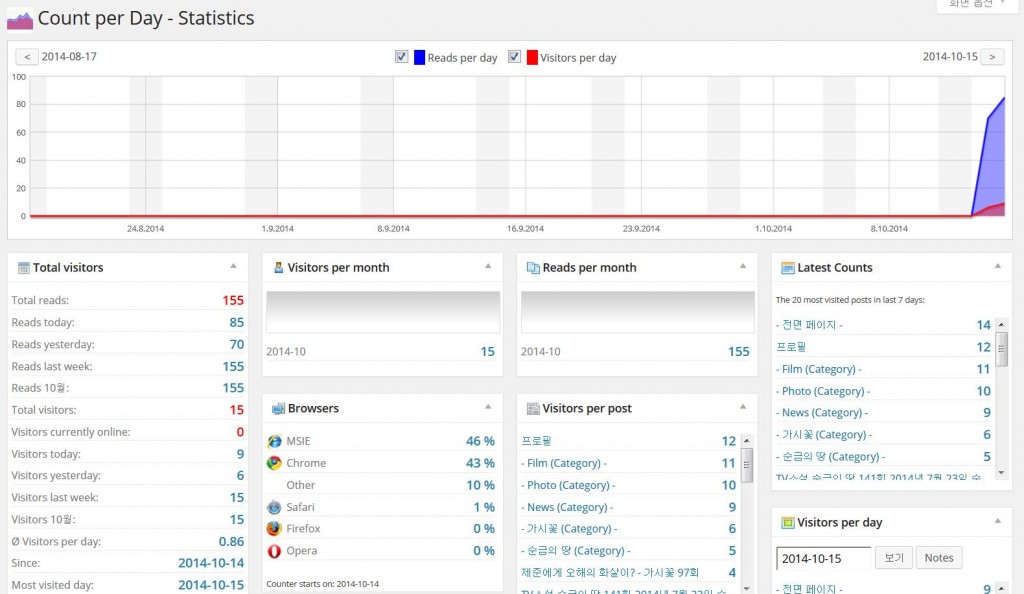워드프레스 홈페이지에서 통계 기능을 추가할 때, 사용 가능한 방법을 알아 보겠습니다.
(1) 간단한 사용자 통계가 필요한 경우
하루 방문자가 몇 명인지, 유입 경로는 어떤지, 작성된 글 중 사람들이 많이 보는 글은 어떤지 등 간단한 사용자 통계 기능을 필요로 할 때 워드프레스닷컴에서 제공하는 사용자 통계 기능을 활용합니다. 워드프레스닷컴에서 제공하는 사용자 통계를 이용하려면 먼저 젯팩 플러그인을 설치해야 하고, 자신의 워드프레스 사이트와 wordpress.com 사이트를 연결하기 위해 워드프레스닷컴 계정이 있어야 합니다. 워드프레스닷컴 계정은 WordPress.com에서 회원가입을 해야 얻을 수 있습니다. 젯팩을 통해 자신의 워드프레스 사이트와 wordpress.com 사이트를 정상적으로 연결한 경우 다음과 같은 페이지를 볼 수 있습니다.
워드프레스닷컴에서 제공하는 사용자 통계 정보는 다음과 같이 ‘워드프레스 관리자 > 젯팩 > 사용자통계’에서 확인할 수 있습니다.
위 그림에서 보듯이 워드프레스닷컴 통계에서는 일/주/월 방문자 수, Referrers, Search Engine Terms, Subscription, Top Posts & Pages, Clicks 정보를 확인할 수 있습니다.
(2) 보다 전문적인 사용자 통계 정보가 필요한 경우
상용 통계 서비스를 사용하지 않는 이상 워드프레스에서 보다 전문적인 사용자 통계를 얻을 수 있는 도구로는 구글 Anlytics 만한 것이 없습니다. 하지만 구글 Analytics는 워드프레스닷컴에서 제공하는 사용자 통계보다 상세한 통계 정보를 제공해 주지만, 워드프레스 관리자에서 구글 Analytics 통계 정보를 볼 수 없고 통계 정보를 보려면 항상 구글 Analytics에 접속해야 한다는 불편함이 있습니다.
그러면, 구글 Analytics에 자신의 워드프레스 사이트를 분석하도록 설정해 보겠습니다. 이를 위해 Yoast Google Analytics 플러그인 설치가 필요하고, 구글 Analytics에서 자신의 워드프레스를 위한 속성을 추가해야 합니다. Yoast Google Analytics 플러그인을 설치하고 활성화 하는 과정, 구글 Analytics에서 속성을 추가하는 과정은 다음 글에서 설명하도록 하고 이 글에서는 생략하도록 합니다.
구글 Anlytics에서 속성을 추가하면 다음과 같이 추적 ID를 갖게 됩니다.
위 그림에서 추적 ID에 해당되는 UA-1995222-17를 다음과 같이 Yoast Google Analytics 설정 페이지에 추가합니다.
위 그림처럼 Manually enter your UA code에 추척 ID를 입력하도록 합니다. 이 설정만으로 구글 Analytics는 워드프레스 사이트를 감지하고 분석을 시작하게 됩니다. 구글 Analytics에서 자신의 워드프레스 사이트의 통계 화면은 다음과 같습니다.
(3) 기타 워드프레스 통계 플러그인 적용
최근 워드프레스 통계 플러그인 중 사용해 본 것으로는 다음과 같은 Count Per Day가 있습니다.
Count Per Day 플러그인에서 제공되는 통계 정보는 워드프레스닷컴에서 제공하는 통계 정보 보다 자세하고 다양합니다. 또한 제공되는 숏코드를 활용하여 다양한 통계 정보를 메인 위젯 또는 사이트바 위젯에 쉽게 배치할 수 있어 워드프레스 홈페이지에 통계 정보를 표시해야 하는 사이트에 유용하게 활용할 수 있습니다.
유용한 플러그인이지만, 시간이 갈수록 누적되는 통계 데이터로 인해 DB 테이블 용량이 커져서 워드프레스 홈페이지 성능에 영향을 줄 수 있다는 단점도 있습니다.
Count Per Day 통계 정보 화면은 다음과 같습니다.